Metodo di immissione dei caratteri, Schermate di immissione, Metodo di immissione dei caratteri -10 – TA Triumph-Adler P-C3560i MFP Manuale d'uso
Pagina 409: Schermate di immissione -10, Schermata per l'immissione di lettere minuscole
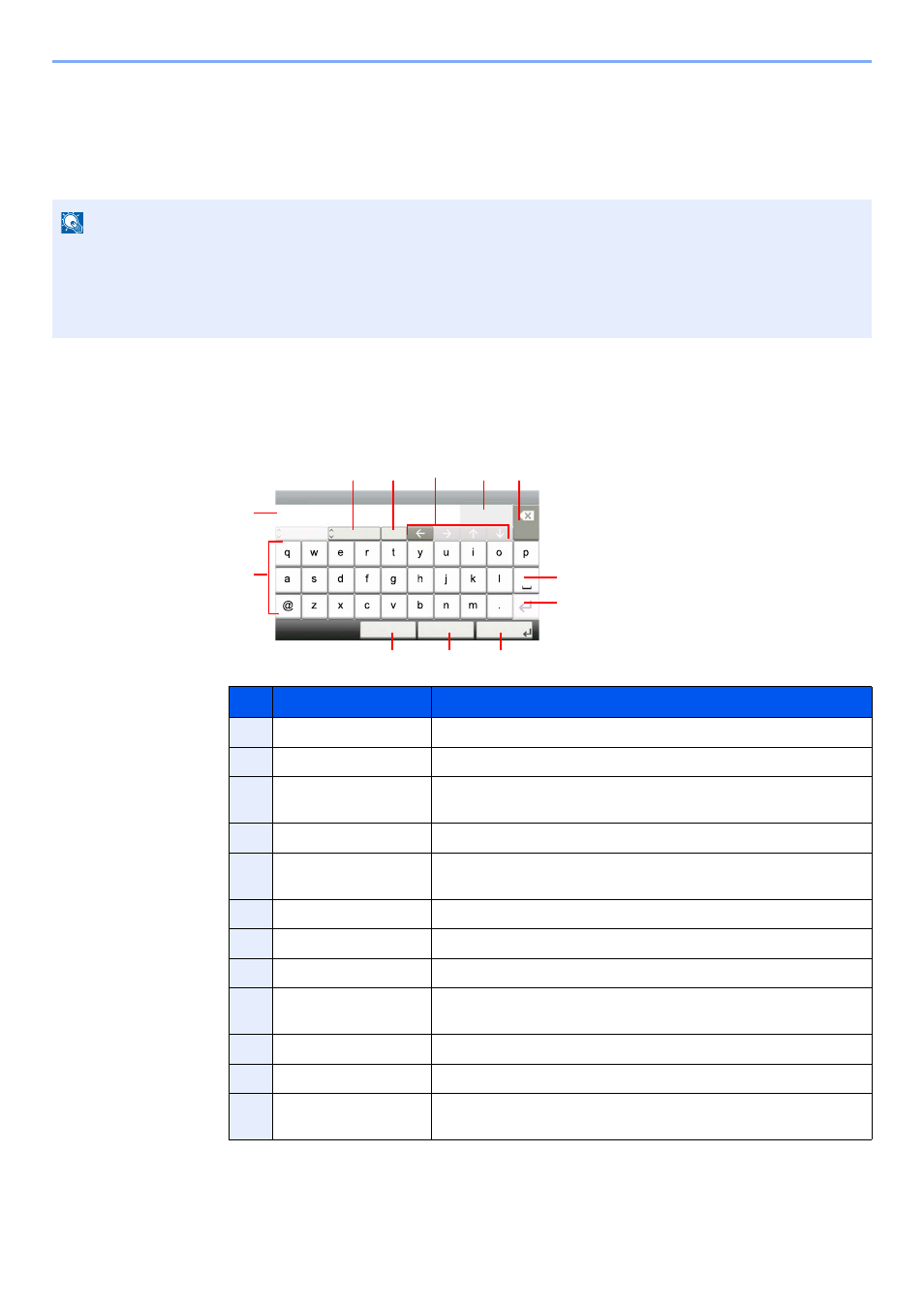
11-10
Appendice > Metodo di immissione dei Caratteri
Metodo di immissione dei Caratteri
Per immettere i caratteri di un nome, utilizzare la tastiera visualizzata sullo schermo a sfioramento e procedere come
segue.
Schermate di immissione
Schermata per l'immissione di lettere minuscole
NOTA
Layout tastiera
Per la tastiera, sono disponibili i layout "QWERTY", "QWERTZ" e "AZERTY" come per la tastiera di un normale PC.
Selezionare il tasto [Menu Sistema/Contatore], [Impostazioni comuni] e [Layout tastiera] per selezionare il layout
desiderato. Come esempio viene riportata la tastiera con layout "QWERTY". Con la stessa procedura, è possibile
selezionare un altro layout di tastiera.
N.
Voce/pulsante
Descrizione
1
Display
Visualizza i caratteri immessi.
2
Tastiera
Selezionare il tasto corrispondente al carattere da immettere.
3
[Cancella]
Selezionare per cancellare i caratteri immessi e ritornare alla
schermata precedente all'immissione.
4
[< Indietro]
Selezionare per ritornare alla schermata precedente.
5
[OK] / [Avanti >]
Selezionare per salvare i caratteri immessi e passare alla schermata
successiva.
6
Tasto Invio
Selezionare per inserire un'interruzione linea.
7
Tasto Spazio
Selezionare per inserire uno spazio.
8
Tasto Elim.
Selezionare per cancellare un carattere a sinistra del cursore.
9
[Voce] / [Limite]
Visualizza il numero massimo di caratteri e il numero di caratteri
immessi.
10
Tasto cursore
Selezionare per spostare il cursore sul display.
11
[A/a] / [a/A]
Selezionare per commutare tra maiuscole e minuscole.
12
[ABC] / [Symbol]
Selezionare i caratteri da immettere. Per immettere dei simboli o dei
numeri, selezionare [Symbol].
Voce:
Limite:
< Indietro
Avanti >
Cancella
Aggiungi - Nome
Abc
Elim.
3
32
A
/a
AБА
1
2
3
5
11 10
8
7
6
9
12
4